Если на экране монитора появляется сообщение, что не удалось запустить приложение, поскольку параллельная конфигурация неправильна в Яндекс.Браузере, то это не повод удалять «поисковик» со своего компьютера. Разберем причины этой ошибки и способы ее устранения.
Проблема с запуском
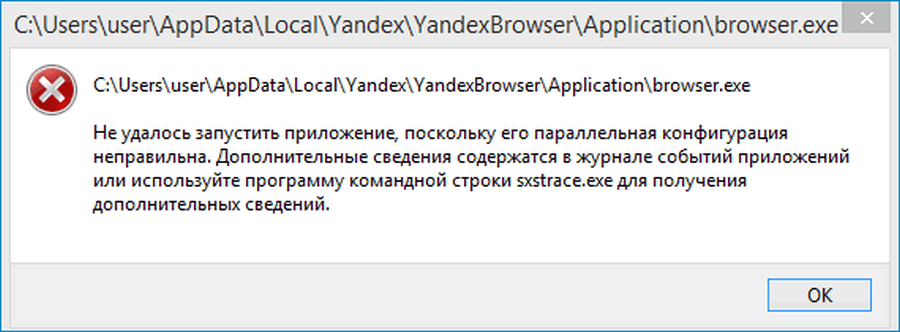 Появившийся в системе компьютера (или ноутбука) конфликт программ или сбой в обновлении может повлиять на функциональность устройства. Если не отреагировать на системное сообщение о неправильной параллельной конфигурации, то со временем не будет запускаться не только Яндекс.Браузер, но и другие веб-обозреватели. В худшем случае компьютер не сможет запустить ни один установленный на нем файл.
Появившийся в системе компьютера (или ноутбука) конфликт программ или сбой в обновлении может повлиять на функциональность устройства. Если не отреагировать на системное сообщение о неправильной параллельной конфигурации, то со временем не будет запускаться не только Яндекс.Браузер, но и другие веб-обозреватели. В худшем случае компьютер не сможет запустить ни один установленный на нем файл.
Причины сбоя в конфигурации Яндекс.Браузера
Появление сбоя параллельной конфигурации в работе может быть вызвано:
- вирусом или вредоносным ПО;
- конфликтом библиотек Windows Visual C++;
- некорректным обновлением браузера.
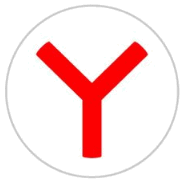
Поскольку «на глаз» не определишь, чем вызван данный сбой, применяют приглянувшийся (как правило, более простой) способ для избавления от конфигурационной ошибки. И если не получается с первого раза решить проблему, тогда уже прибегают к многоэтапному методу.
Устранение ошибки
Есть 2 метода, применимых при избавлении от появляющегося при запуске браузера окна с ошибкой о неправильной параллельной конфигурации. Надеясь на более простое решение, сначала используют первый способ.
Способ 1
Он поможет, если вред нанесен вирусом или неправильным обновлением самого браузера:
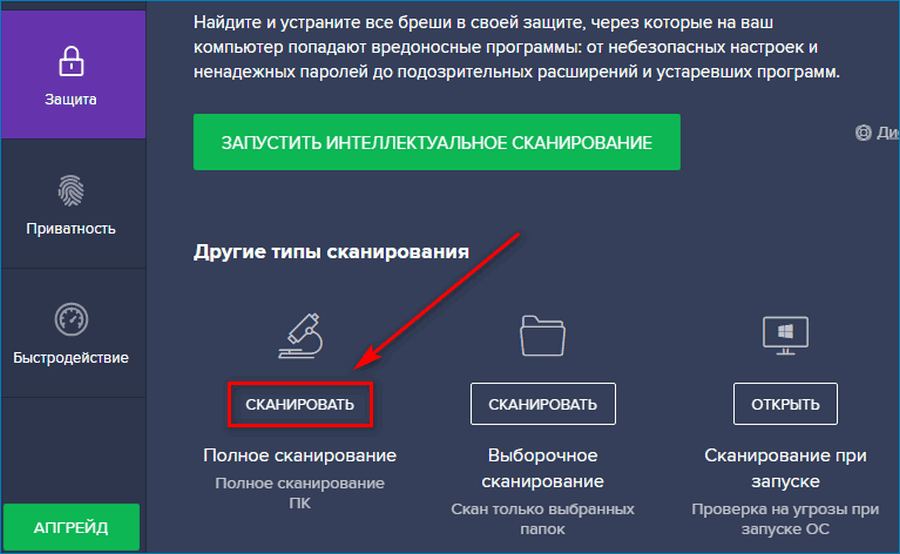
- Запускаем антивирус и сканируем ПК. При обнаружении заражений лечим файлы. Если сканер нашел опасные для системы элементы, удаляем их.
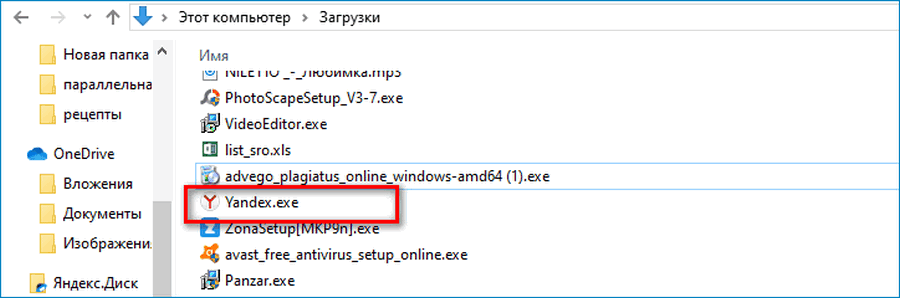
- Переустанавливаем Яндекс.Браузер. Для этого не нужно удалять нерабочую версию, достаточно запустить сохранившийся установочный файл.
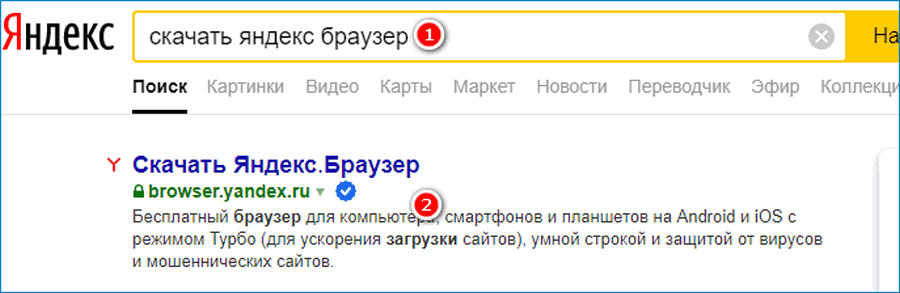
При его отсутствии загружаем из интернета новую версию. В поисковой строке указываем, что необходимо скачать. После этого выбираем необходимый сайт. При загрузке файла запоминаем расположение для скачиваемой версии (на случай, если не откроете его сразу).
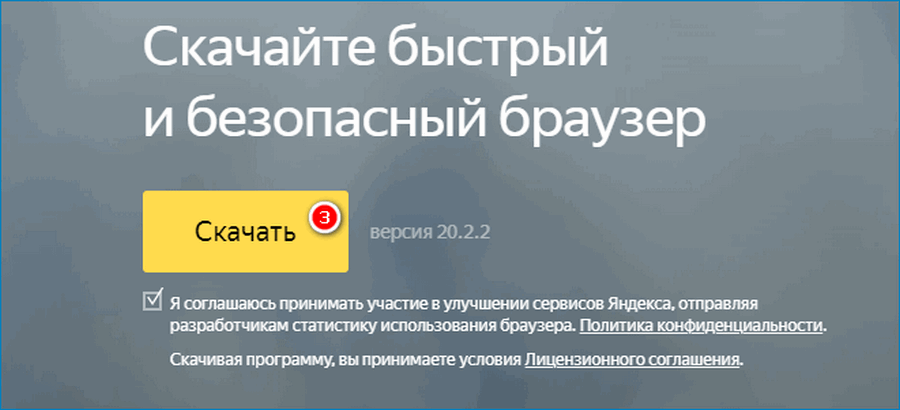
И устанавливаем его на ПК, следуя всем подсказкам.
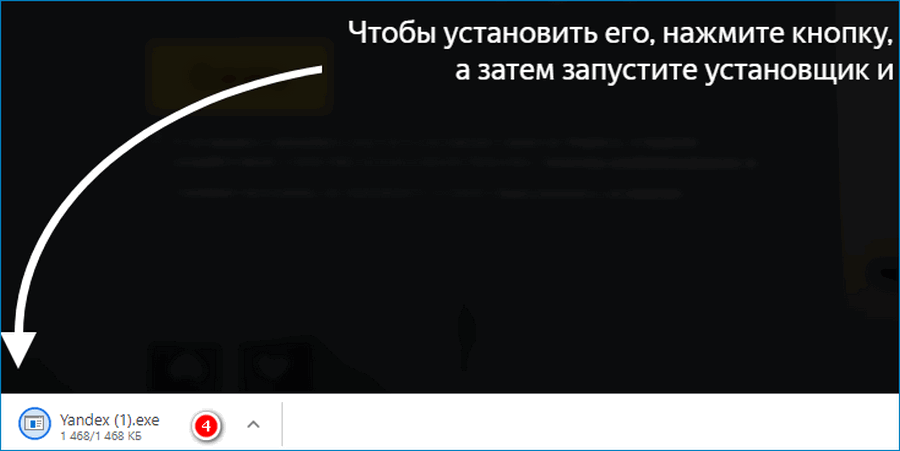
Галочку «Использовать браузер по умолчанию» можно снять (или оставить). Ни на установку, ни на дальнейшую работу это никак не повлияет.

В результате получаем полностью рабочий браузер с той же историей просмотренных страниц и сохраненных закладок, что были до появления проблемы. Но если эти манипуляции не исправили ситуацию, и по-прежнему вместо запуска появляется окно с ошибкой, то используем способ 2.
Способ 2
Действовать в этом случае придется в несколько этапов:
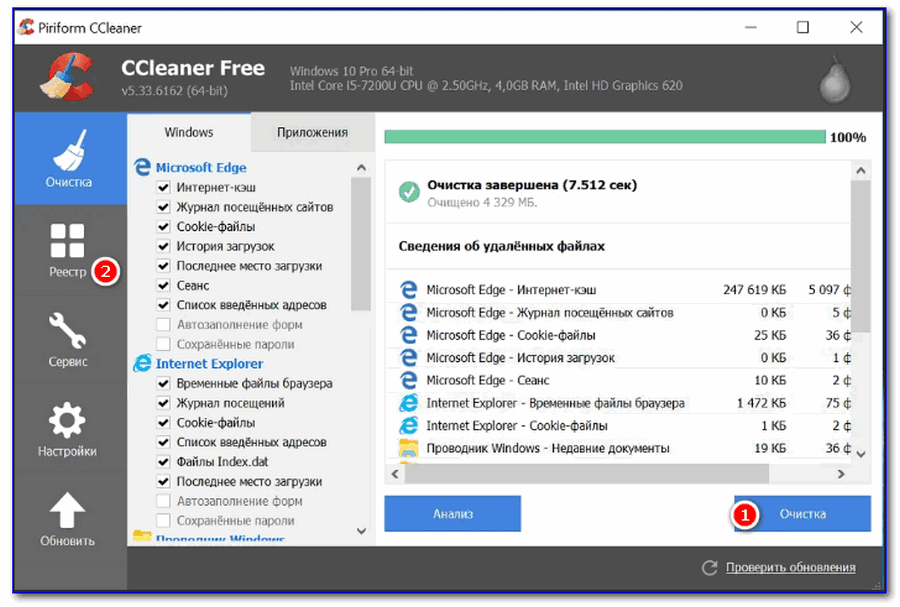
- Как и в первом способе, запускаем сканирование на вирусы (подойдут «Касперский», Dr.Web, Avast или любой установленный на компьютере антивирус).
- Запускаем CCleaner для очистки компьютера от мусора и удаления ненужного кэша. Также (если доступна такая функция) проверяем реестр.
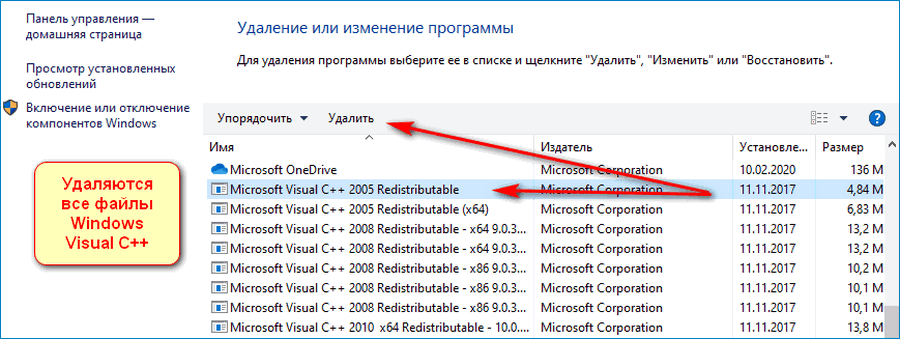
- Заходим в меню «Пуск» — «Панель управления» – «Программы и компоненты». Выбираем в списке библиотеки Windows Visual C++. Удаляем.
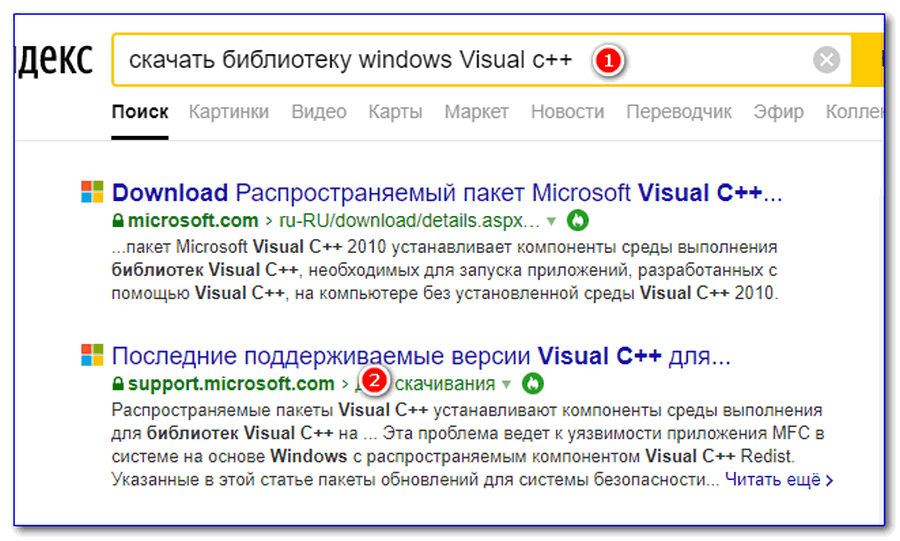
- Переходим на официальный сайт Microsoft.
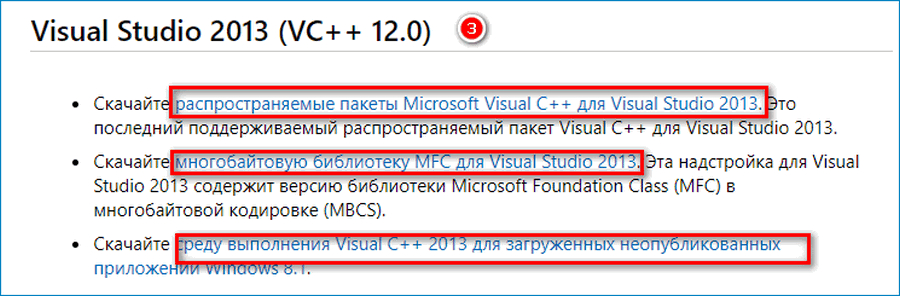
- Скачиваем свежие версии библиотек. Они будут перечислены по категориям (по годам).
- Устанавливаем скачанные файлы на ПК, следуя инструкции. Перезагружаем компьютер.
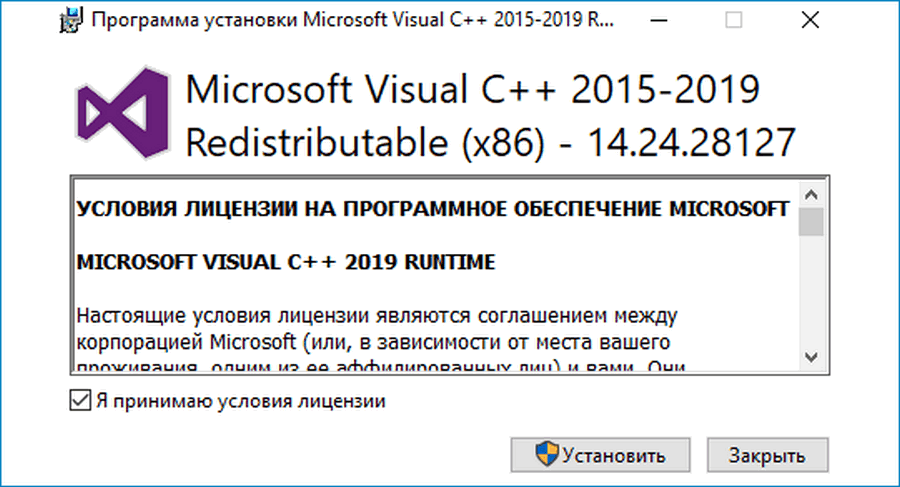
- Переустанавливаем Яндекс.Браузер, как было описано в первом способе. И получаем рабочий браузер.
Этот способ можно считать универсальным, поскольку его можно применять при любом виде сбоя, не навредив своими действиями реестру компьютера.
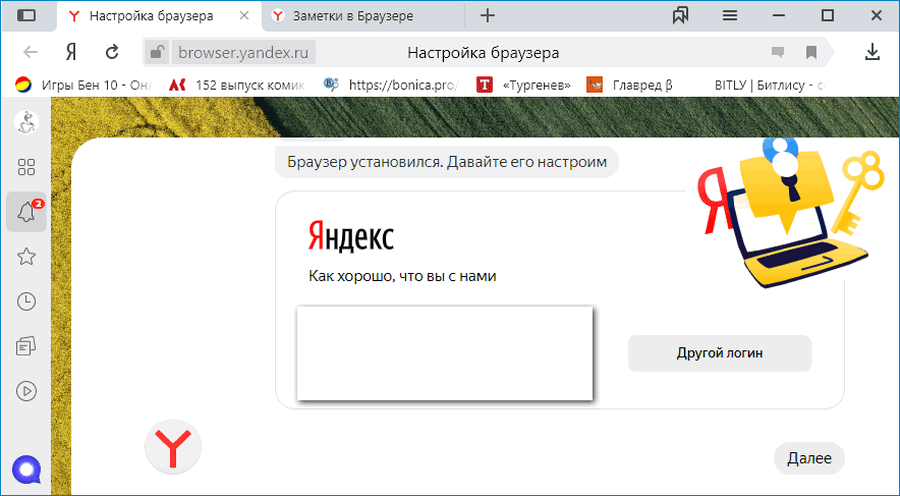
Ошибка параллельной конфигурации в работе Яндекс.Браузера не редка, но легко устранима без вызова специалистов или обращения в сервисный центр. Так что если всегда своевременно устранять неполадки, мешающие полноценному функционированию вашего ПК, тогда и работать на нем будет просто и комфортно.




